Jūsų siunčiami pranešimai gali būti pažymėti vėliavėle, kad jus arba gavėją įspėtų, kad reikia atlikti šį veiksmą.
Žymėti sau
Siunčiate laišką, į kurį reikia atsakyti. Norite įsitikinti, kad nepamiršote apie užklausą ir gaunate reikiamą informaciją. Vėliavėlė sau leidžia žinoti, kad paprašėte kitų pateikti atsakymą. Įtraukę vėliavėlę, užduočių elementą matysite srityje Užduotys ir užduočių suvestinė.
-
Spustelėkite Pranešimas > vykdyti.

-
Spustelėkite Šiandien, Rytoj, Šią savaitę, Kitą savaitę, Be datos arba Pasirinktinis.
Kadangi pranešimas jūsų aplanke Išsiųsta bus nematomas, rekomenduojame įtraukti priminimą. Priminimai yra įspėjimų dialogo langai, rodomi pasibaigus vykdymo terminui, taip pat, kaip tie, kuriuos matote artėjantiems susitikimams ar susitikimams.
Norėdami įtraukti priminimą sau, spustelėkite Vykdyti > Įtraukti priminimą. Įveskite datą ir laiką, kada turi būti rodomas priminimo dialogo langas.
Vėliavėlė gavėjams
Gavėjams skirta pranešimo vėliavėlė labiau akcentuojama. Laiškų sąraše rodoma vėliavėlė, o tekstas rodomas virš laiško eilutės Nuo . Jei gavėjas taip pat naudoja Outlook, elementas bus įtrauktas į jo užduočių sąrašą.
-
Spustelėkite Pranešimas > vykdyti.

-
Spustelėkite Pasirinktinis.
-
Pažymėkite langelį Vėliavėlė gavėjams .
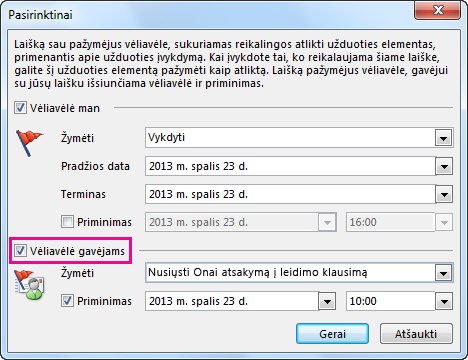
-
Rekomenduojame pakeisti dialogo lango Pasirinktinis numatytąjį tekstą Žymėti į aprašą arba veiksmą. Pvz., galite įvesti Siųsti Loretai atsakymą į klausimą dėl leidimo. Tai tekstas, kurį gavėjas matys virš eilutės Nuo .
Kad būtų geriau matomas, galite įtraukti priminimą. Priminimai yra įspėjimų dialogo langai, rodomi pasibaigus vykdymo terminui, kaip matote susitikimui arba paskyrai, kuri netrukus prasidės.
Norėdami įtraukti priminimą gavėjams, pažymėkite langelį Vėliavėlė gavėjams , tada įveskite datą ir laiką, kada turi būti rodomas gavėjų priminimo dialogo langas.
Patarimas: Naudokite veiksmų laisvę įtraukdami priminimą į gavėjams skirtą vėliavėlę. Paklauskite savęs, ar tikrai reikia nutraukti gavėją priminimo dialogo lange, ar pakanka vėliavėlės.
Kaip veikia vėliavėlės datos vykdymo meniu?
Naudokite vėliavėles, kad pažymėtumėte vykdytinų elementų elementus ir įtrauktumėte priminimus. Galimos šios numatytosios vėliavėlės pradžios datos, terminai ir priminimo laikai. Galite tinkinti kiekvieną parametrą.
|
Vėliava |
Pradžios data |
Terminas |
Priminimas |
|---|---|---|---|
|
Šiandien |
Dabartinė data |
Dabartinė data |
Viena valanda prieš šiandienos darbo dienos pabaigos laiką |
|
Rytoj |
Dabartinė data ir viena diena |
Dabartinė data ir viena diena |
Dabartinės dienos pradžios laikas ir viena darbo diena |
|
Ši savaitė |
Dabartinė data ir dvi dienos, bet ne vėliau kaip paskutinė šios savaitės darbo diena |
Paskutinė šios savaitės darbo diena |
Dabartinės dienos pradžios laikas ir dvi darbo dienos |
|
Kita savaitė |
Pirmoji kitos savaitės darbo diena |
Paskutinė kitos savaitės darbo diena |
Pirmosios kitos savaitės darbo dienos pradžios laikas |
|
Nėra datos |
Nėra datos |
Nėra datos |
Dabartinė data |
|
Pasirinktinė |
Rodoma dabartinė data; pasirinkti pasirinktinę datą, jei norima |
Rodoma dabartinė data; pasirinkti pasirinktinę datą, jei norima |
Rodoma dabartinė data; pasirinkti pasirinktinę datą, jei norima |
Taip pat žr.
Priminimo nustatymas arba šalinimas










